Springtime in Nuremberg! In this month of Easter-eggs and chocolate bunnies our colleagues wrote about various interesting subjects. You missed some of these? Just click the links below!
No Aprils fools at NETWAYS!
Nicole started the month with a post from the NETWAYS shop on the Expert Sensor Box von GUDE, with which you can monitor your infrastructure. Alerts are sent by E-Mail if the temperature, the humidity or the air pressure deviates from your set limits.
A week later Nicole presented the Expert Net Control von Gude. A bigger monitoring system which can also monitor water leaks and detect smoke.
The summer can really cause damage to your data center. Rising temperatures and higher humidity need to be reined in. Nicole explained how the NETWAYS Monitor alerts you if needed in her blog Der Sommer kommt!
Our apprentice Tobias visited our shop for a week and had a look at some of our products. In his blogpost Und der Sommer kommt immer noch! he presented the Ares 12 von HW group, with which you can monitor not only the usual temperature and humidity, but among others also wind strength! Last month Henrik wrote about testing Tinkerforge. Now Nicole offers it in the NETWAYS Shop: RackMonitoring Kits von TinkerForge! The brick-based system can be extended individually to meet your Needs.
Why should you attend a conference?
Julia keeps giving us reasons to attend the OSDC. In her Blog Series 17 reasons why you should join OSDC. In April reasons number 12-14 were quite convincing! But that was not all! Check out OSDC: DevOps Culture meets Technology for more information about talks on DevOps at the upcoming conference!
Meanwhile Keya keeps showing us highlights from last year’s OSMC in her series OSMC | Take a glance back… Whether you missed some of the talks or the entire conference, these highlights remind us why attending the OSMC is such a great idea! Which leads us to Julia’s call for papers for OSMC 2019.
Get on stage! Have you already gotten a ticket for the OSCamp on Ansible? Julia finally revealed: Agenda out now! And Pamela made sure we all knew what we would miss if we didn`t register for the OSCamp on Ansible in her post Sign up for ANSIBLE Automation
Developers developing!
Marius shared his experience on different tools which are helpful if working with Finder Mac Helper: Finder
Did you read Verschachtelte Listen mit Sortable.js? Johannes let us take part in his obstacle-filled journey. Michael wrote the most thorough blog of the month: Modern C++ programming: Coroutines with Boost.
Consultants consulting!
How To: Director Import #1 Max showed us how to import with the director using the Fileshipper CSV import. David took a look at the Terraform Changes, as version 0.12.0-beta 1 was due.
Junior consultants consulting!
Our apprentices Aleksander and Philipp were also busy consulting us!
Philipp taught us i-doit API Ruby-Scripting and Aleksander let us know basics on SSL/TLS certificates. SSL/TLS Zertifikate für die Nutzung im internen Netz (Apache)
NWS – Quick and dirty?
Gabriel showed how to easily set up a GitLab Runner VM per CLI in OpenStack Quick and Dirty: OpenStack + CoreOS + GitLab Runner
Stay tuned on netways.de/blog/


 ut sich jeder, wenn der Sommer kommt und auch ein bisschen bleibt. Für unsere Hardware in den Rechenzentren sind die von uns herbeigesehnten Urlaubstemperaturen aber oft nicht das Gelbe vom Ei. Jeder Admin weiß, wie wichtig es daher ist, einen schnellen und fehlerfreien Überblick über die Temperatur- und Luftfeuchtigkeitswerte im Rechenzentrum und in den Racks zu haben.
ut sich jeder, wenn der Sommer kommt und auch ein bisschen bleibt. Für unsere Hardware in den Rechenzentren sind die von uns herbeigesehnten Urlaubstemperaturen aber oft nicht das Gelbe vom Ei. Jeder Admin weiß, wie wichtig es daher ist, einen schnellen und fehlerfreien Überblick über die Temperatur- und Luftfeuchtigkeitswerte im Rechenzentrum und in den Racks zu haben.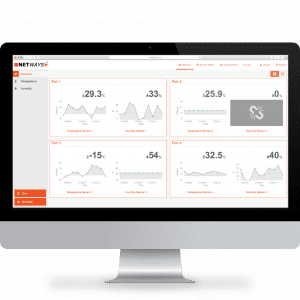
 Bei der Expert Sensor Box 7213 / 7214 handelt es sich um ein Rack- bzw. Remote Monitoring System (RMS), das eine zügig eingerichtete Überwachung der Umgebung ermöglicht. Integrierte Temperatur-, Feuchtigkeits- und Luftdruck-Sensoren, Relaisausgänge und Signaleingänge erlauben es, den Schutz vorhandener Infrastrukturzu gewährleisten. Dank eMail-Alarmierung oder Zugriff per Web-Anwendung und Smartphone-App kann schnell auf wichtige Ereignisse oder Ausfälle reagiert werden. Durch konfigurierbare Schwellenwerte lassen sich ereignisbasierte Schaltvorgänge auslösen. Abhilfemaßnahmen bei kritischen Zuständen können damit nahezu in Echtzeit eingeleitet werden.
Bei der Expert Sensor Box 7213 / 7214 handelt es sich um ein Rack- bzw. Remote Monitoring System (RMS), das eine zügig eingerichtete Überwachung der Umgebung ermöglicht. Integrierte Temperatur-, Feuchtigkeits- und Luftdruck-Sensoren, Relaisausgänge und Signaleingänge erlauben es, den Schutz vorhandener Infrastrukturzu gewährleisten. Dank eMail-Alarmierung oder Zugriff per Web-Anwendung und Smartphone-App kann schnell auf wichtige Ereignisse oder Ausfälle reagiert werden. Durch konfigurierbare Schwellenwerte lassen sich ereignisbasierte Schaltvorgänge auslösen. Abhilfemaßnahmen bei kritischen Zuständen können damit nahezu in Echtzeit eingeleitet werden.













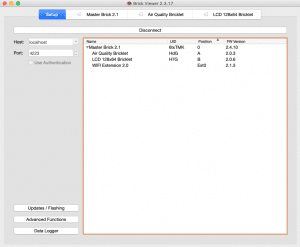 Der
Der 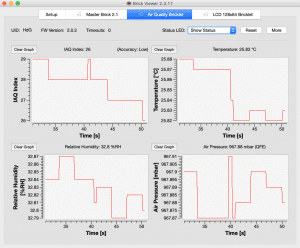
 Hübsch, oder? Und das ist alles auf der Website von TinkerForge frei erhältlich – also, der Quellcode, aber auch die Schaltpläne der einzelnen Bricks, für die Elektrobauteiltüftler unter euch.
Hübsch, oder? Und das ist alles auf der Website von TinkerForge frei erhältlich – also, der Quellcode, aber auch die Schaltpläne der einzelnen Bricks, für die Elektrobauteiltüftler unter euch.



















